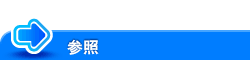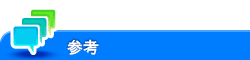NFC認証を導入する
概要
NFCは、携帯情報端末などで数十センチ程度の機器間の接続に使う、近距離無線通信の規格です。
本機でユーザー認証を導入している場合に、NFC認証を導入すれば、NFC対応Android端末を本機の操作パネルのモバイルタッチエリアにかざすだけで、本機にログインできます。
本機でユーザー認証を導入している必要があります。
本機とAndroid端末が同じ無線LAN環境に接続している必要があります。
Android端末にアプリケーションをインストールし、NFCを使って認証するための設定をする
設定のしかたは、こちらをごらんください。
本機でNFCを使って認証するための設定をする
設定のしかたは、こちらをごらんください。
NFCを使って本機にログインする方法について詳しくは、こちらをごらんください。
Android端末でNFCを使って認証するための設定をする
Android端末でユーザー認証を行うためには、Android端末で以下の準備が必要です。
Android端末の無線接続およびNFCを有効にする
Android端末にPageScope Mobile for Androidをインストールし、NFC端末設定を有効にする
操作方法について詳しくは、PageScope Mobile for Androidのヘルプをごらんください。
PageScope Mobile for Androidに本機を登録する
登録方法について詳しくは、こちらをごらんください。
PageScope Mobile for Androidにユーザー認証情報を登録する
操作方法について詳しくは、PageScope Mobile for Androidのヘルプをごらんください。
本機でNFC認証機能を有効にする
本機でNFC認証機能を有効に設定します。
管理者モードの[ユーザー認証/部門管理]-[認証方式]で、次の設定をします。
設定 | 説明 |
|---|---|
[NFC使用設定] | NFCを使用するときは、[使用する]を選びます。 初期値は[使用しない]です。 |
[NFC認証設定] | NFC認証を使用するときは、[使用する]を選びます。 初期値は[使用しない]です。 |
Android端末でNFCを使って本機にログインする
Android端末を本機の操作パネルのモバイルタッチエリアにかざして、本機にログインする方法を説明します。
Android端末を起動します。
Android端末を本機の操作パネルのモバイルタッチエリアにかざします。
認証が開始されます。認証に成功すると、本機にログインします。
NFC認証の操作方法について詳しくは、PageScope Mobile for Androidのヘルプをごらんください。